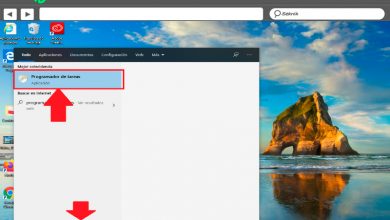Ajoutez des raccourcis vers vos sites Web préférés dans la barre des tâches de Windows 10

La grande majorité des tâches que nous effectuons aujourd’hui avec un PC , d’une manière ou d’une autre, sont étroitement liées au travail en ligne , c’est-à-dire que beaucoup d’entre elles sont effectuées en collaboration avec Internet D’où l’importance que les navigateurs Web ont aujourd’hui .
Conscients de tout cela, les principaux développeurs de ce type de logiciels veillent tout particulièrement à essayer d’offrir à leurs clients la meilleure expérience, avec une plus grande sécurité et une plus grande polyvalence d’utilisation. À ce stade, il convient de mentionner que la plupart d’entre nous utilisent beaucoup les signets bien connus , qui font en fait référence aux portails que nous visitons plus fréquemment ou que nous souhaitons conserver pour une utilisation future. En règle générale, pour y accéder, nous devons exécuter le navigateur correspondant et accéder à la section des favoris , mais il y en a qui nous permettent de faciliter ces tâches.
L’un d’eux est le navigateur Microsoft Edge , qui a récemment vu certaines fonctionnalités et améliorations introduites par Microsoft pour tenter d’attirer de nouveaux utilisateurs. Cela permet aux utilisateurs d’ajouter des sites Web au menu Démarrer du système pour un accès rapide, comme c’est le cas aujourd’hui avec le populaire Google Chrome , qui prend également en charge le placement de sites Web dans le menu Démarrer en plus de la barre des tâches Windows 10 . De cette façon, il convient de mentionner qu’avec Fall Creators Update pour Windows 10 dans sa B uild 16225 , le navigateur Microsoft Edge il a déjà la possibilité d’insérer des sites Web dans la barre des tâches du système, c’est-à-dire qu’en plus du menu Démarrer, nous pouvons également placer des favoris sur la barre des tâches.

Cela peut être une fonctionnalité utile, non seulement parce qu’elle vous permet d’ ouvrir rapidement nos sites Web préférés, mais cela vous fait également gagner du temps en n’ayant pas à lancer le navigateur Web , à taper l’ URL et à accéder au Web en question. Il est à noter que ces raccourcis de la barre des tâches ne s’ouvriront que dans le même navigateur que celui utilisé pour les créer.
Épingler les sites Web favoris sur la barre des tâches de Windows 10
Edge lancez d’abord le navigateur et dirigez-vous vers le site web que nous voulons corriger dans la barre des tâches, puis cliquez sur le menu de c ONFIGURATION représenté avec 3 points et cliquez sur « Épingler cette page pour démarrer » pour le placer dans la barre des tâches de Windows 10. De cette façon, chaque fois que nous cliquons sur l’un des nouveaux accès , Windows 10 les ouvrira à l’aide du navigateur Edge , même si nous avons configuré un autre navigateur par défaut.
Cependant, si nous voulons effectuer le même processus dans Google Chrome , nous ouvrons d’abord l’ URL en question que nous allons définir dans la barre des tâches et cliquez sur les 3 points situés en haut à droite de la fenêtre . Ensuite, nous sélectionnons » Plus d’outils / Ajouter au bureau » et dans la nouvelle fenêtre qui apparaît, nous entrons un nom personnel pour l’accès direct à ce site Web. Il ne nous reste plus qu’à faire glisser et déposer ce nouveau raccourci sur la barre des tâches pour le corriger.